Дополнительные возможности
Для того чтобы задать объекту сплайновую анимацию, поместите его в окно Timeline, щелкнув по нему правой кнопкой и выбрав в контекстном меню Show Tracks. После этого выделите его и вызовите команду Object › Spline to Position Track (Объект › Сплайн в трек положения) – рис. 6.70.
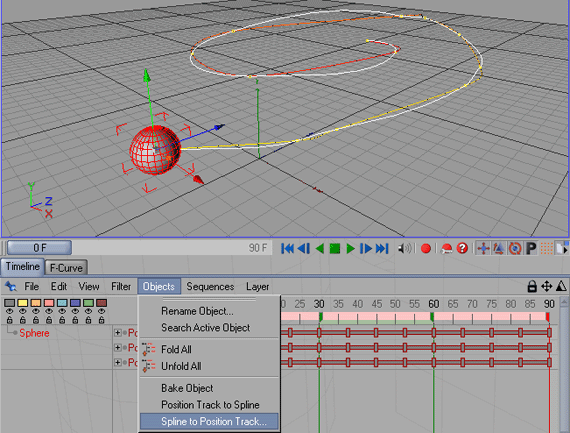
Рис. 6.70. При создании анимации на основе сплайна появляются три трека положения
В результате объект будет иметь три трека: Position. X, Position. Y и Position. Z. F-кривые для этих параметров будут представлять собой проекции сплайна на оси YZ, XZ и YX соответственно. Рекомендуется в качестве сплайна использовать сплайн Безье. В этом случае объект будет следовать точно пути сплайна. Для других сплайнов путь объекта будет проходить через контрольные точки сплайна, но способ их соединения может отличаться из-за разных способов интерполяции.
Вы также можете осуществлять обратную операцию, то есть преобразовывать анимацию объекта, созданную с помощью ключевых кадров в сплайн. Это позволяет, например, отредактировать анимацию в сплайновой форме, после чего преобразовать сплайн обратно в анимацию. Для создания сплайна из анимации необходимо выделить анимированный объект в окне Timeline и вызвать команду Object › Position Track to Spline (Объект › Трек положения в сплайн).
После того, как анимация создана, вы можете просмотреть ее не только в окне редактора, но и с помощью предварительной визуализации. Для создания предварительного просмотра вызовите команду Render › Make Preview (Визуализировать › Создать предварительный просмотр) – рис. 6.71.
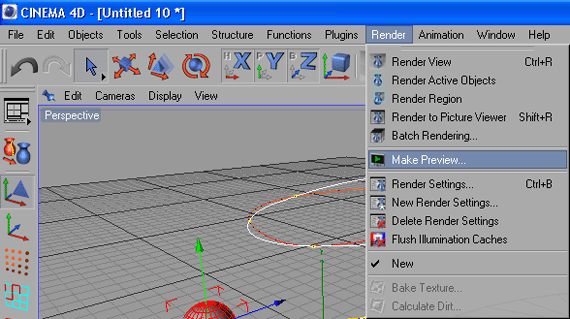
Рис. 6.71. Создание предварительного просмотра